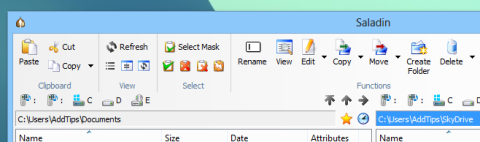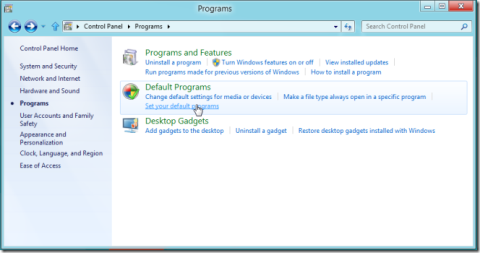Bestandsbeheerders zijn er in alle soorten en maten, en we hebben er al heel wat voor onze lezers behandeld, waaronder Double Commander, Bru File Manager en Multi Commander , om er maar een paar te noemen. Saladin is een andere bestandsbeheerder met een interface met twee vensters, waarmee je je bestanden eenvoudig kunt beheren en tussen verschillende mappen kunt overzetten zonder twee Verkenner-vensters te hoeven openen. Saladin biedt ook tal van andere functies, zoals Windows Shell-integratie, ingebouwde bestandsviewer, bestandsarchivering, FTP, enzovoort. Lees verder voor meer informatie.
De interface van Saladin is vrijwel precies wat je van een bestandsbeheerder met twee panelen verwacht. Bovenaan de interface, in een lintachtige interface, vind je knoppen voor bijna alle ondersteunde functies, waardoor je ze snel kunt openen, maar het er tegelijkertijd wat rommelig uitziet. Zoals eerder vermeld, kun je meerdere mappen naast elkaar openen in de twee beschikbare panelen. Met de navigatiebalk bovenaan elk paneel kun je onafhankelijk door de inhoud navigeren.
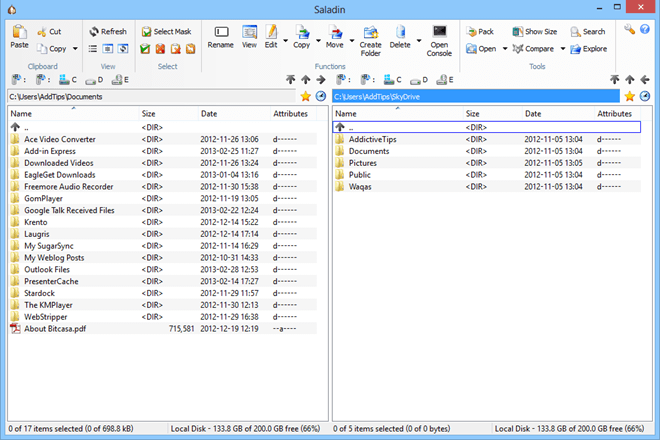
De navigatiebalk bevat ook knoppen waarmee u eenvoudig kunt schakelen tussen uw schijven. U kunt ook naar bovenliggende, vorige of hoofdmappen in het focuspaneel navigeren met behulp van de pijlknoppen aan de rechterkant.
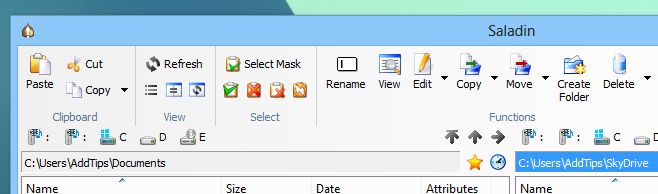
Met het gedeelte 'Weergave' van de bovenste werkbalk kunt u verborgen bestanden in- of uitschakelen, dezelfde map in beide deelvensters openen of de deelvensters verwisselen. Naast eenvoudige kopieer- en verplaatsbewerkingen kunt u op de vervolgkeuzepijl naast beide opties klikken en andere opdrachten selecteren, zoals kopiëren/verplaatsen naar de doelmap en klonen/hernoemen in de bronmap. Het selectiemasker en de bijbehorende knoppen zijn handig om snel alle items te selecteren of deselecteren. Het rechterdeel van de werkbalk bevat knoppen voor nog meer functies. Zo opent u met 'Open Console' de opdrachtprompt in de geselecteerde map. Met 'Inpakken' kunt u een ZIP-bestand archiveren. Met 'Toon grootte' kunt u de schijfruimte weergeven die is toegewezen aan het geselecteerde item. Met 'Zoeken' kunt u zoeken naar een specifiek bestand in de doelmap.
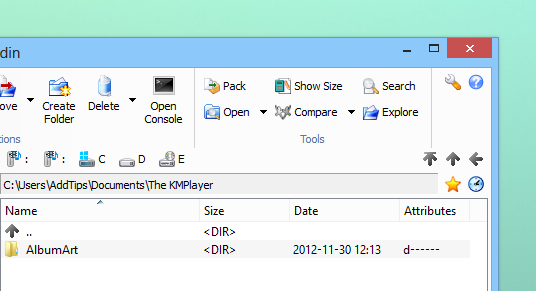
De Pack To ZIP-functie is erg handig om het gewenste bestand met één klik te comprimeren en archiveren. De toepassing biedt echter geen optie om de compressieverhouding of andere parameters te configureren.
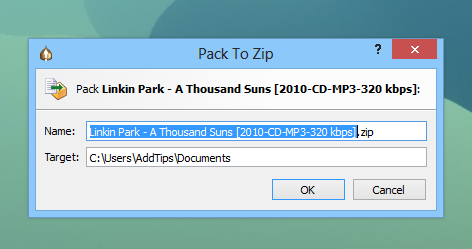
Tijdens het testen konden we de geïntegreerde viewer voor tekst- en afbeeldingsbestanden die de ontwikkelaar op Saladins website aanbeveelt, niet vinden. Verder is het een veelzijdige, gebruiksvriendelijke bestandsbeheerder die precies werkt zoals het hoort. De applicatie werkt op zowel 32-bits als 64-bits versies van Windows XP, Windows Vista en Windows 8.
Saladin downloaden

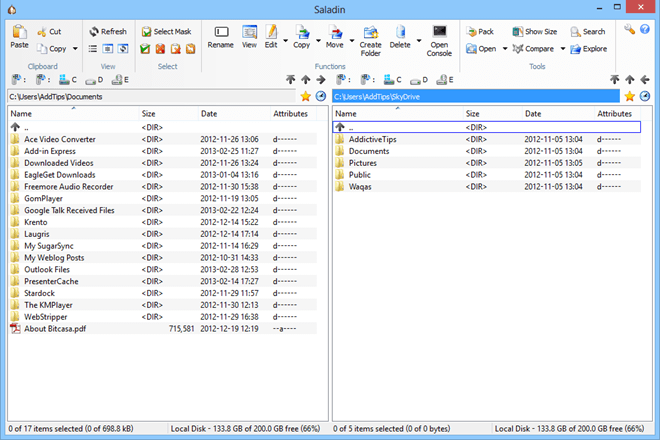
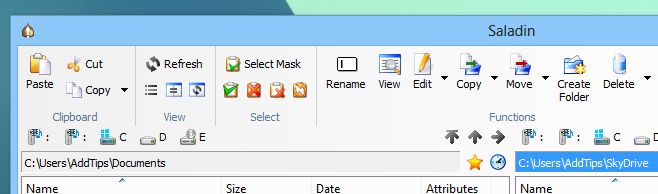
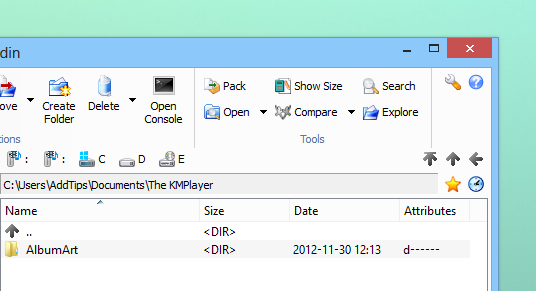
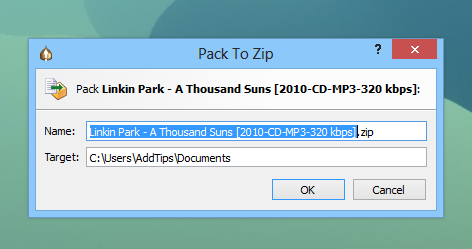
![Filelize synchroniseert recente bestanden met uw favoriete cloudopslagservice [Windows] Filelize synchroniseert recente bestanden met uw favoriete cloudopslagservice [Windows]](https://tips.webtech360.com/resources8/r252/image-6564-0829094619520.png)